win10如何打开剪贴板 win10电脑剪贴板在哪里打开
更新时间:2022-09-25 11:36:00作者:runxin
我们在日常使用win10电脑办公的过程中,进行编辑文档时难免需要用到复制粘贴功能,而每次在win10电脑上复制一些字段的时候,系统的剪切板就会记录下复制的内容,方便用户查找,可是win10电脑剪贴板在哪里打开呢?今天小编就来告诉大家win10打开剪贴板操作方法。
具体方法:
1.在屏幕左下角搜索框中输入“设置”,点击打开“设置”。
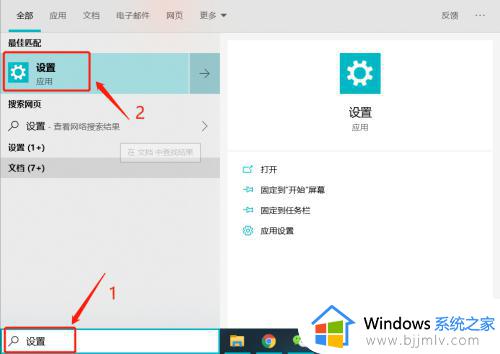
2.在设置页面中,点击“系统”。

3.进入界面后,先点击左边的“剪贴板”选项,再将右边“剪贴板历史记录”下的按钮打开。
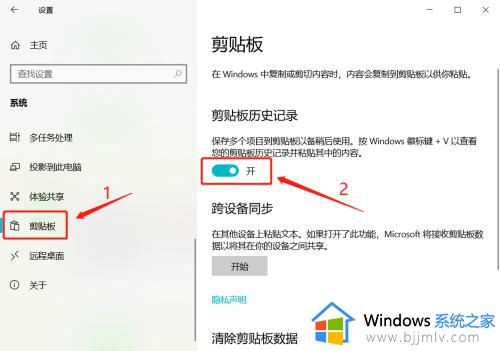
4.然后在复制多个内容后,同时按下“win10如何打开剪贴板 LOGO”键和字母“V”键,即可在剪贴板上查看自己复制的内容。
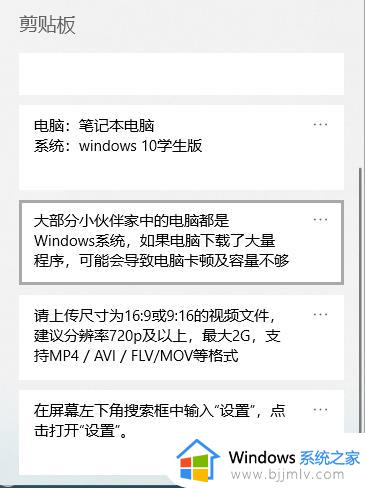
以上就是小编给大家介绍的win10打开剪贴板操作方法了,有需要的用户就可以根据小编的步骤进行操作了,希望能够对大家有所帮助。
win10如何打开剪贴板 win10电脑剪贴板在哪里打开相关教程
- win10剪贴板怎么打开 win10剪切板的打开步骤
- win10剪贴板历史记录在哪里 win10剪切板记录如何查看
- win10怎么清除剪贴板历史记录 win10怎样清除电脑剪贴板的内容
- win10剪贴板怎么调出来 win10如何调出剪贴板
- win10粘贴板记录在哪里找 win10如何查看剪切板历史
- win10剪切板历史记录在哪里查看 win10电脑如何查看剪贴板历史
- win10怎么打开剪切板 打开win10剪切板的教程
- win10云剪贴板怎么同步到手机 win10云剪贴板同步到手机设置方法
- win10系统怎么打开控制面板 win10电脑控制面板在哪里打开
- win10便利贴在哪里打开 win10的便利贴怎么弄出来
- win10如何看是否激活成功?怎么看win10是否激活状态
- win10怎么调语言设置 win10语言设置教程
- win10如何开启数据执行保护模式 win10怎么打开数据执行保护功能
- windows10怎么改文件属性 win10如何修改文件属性
- win10网络适配器驱动未检测到怎么办 win10未检测网络适配器的驱动程序处理方法
- win10的快速启动关闭设置方法 win10系统的快速启动怎么关闭
热门推荐
win10系统教程推荐
- 1 windows10怎么改名字 如何更改Windows10用户名
- 2 win10如何扩大c盘容量 win10怎么扩大c盘空间
- 3 windows10怎么改壁纸 更改win10桌面背景的步骤
- 4 win10显示扬声器未接入设备怎么办 win10电脑显示扬声器未接入处理方法
- 5 win10新建文件夹不见了怎么办 win10系统新建文件夹没有处理方法
- 6 windows10怎么不让电脑锁屏 win10系统如何彻底关掉自动锁屏
- 7 win10无线投屏搜索不到电视怎么办 win10无线投屏搜索不到电视如何处理
- 8 win10怎么备份磁盘的所有东西?win10如何备份磁盘文件数据
- 9 win10怎么把麦克风声音调大 win10如何把麦克风音量调大
- 10 win10看硬盘信息怎么查询 win10在哪里看硬盘信息
win10系统推荐